Hoe verwijdert u de DarkCrystal (dcRAT) trojan voor toegang op afstand
TrojanOok bekend als: Het dcRAT virus
Doe een gratis scan en controleer of uw computer is geïnfecteerd.
VERWIJDER HET NUOm het volledige product te kunnen gebruiken moet u een licentie van Combo Cleaner kopen. Beperkte proefperiode van 7 dagen beschikbaar. Combo Cleaner is eigendom van en wordt beheerd door RCS LT, het moederbedrijf van PCRisk.
Handleiding voor het verwijderen van het DarkCrystal virus
Wat is de DarkCrystal RAT?
DarkCrystal, ook bekend als dcRAT, is een trojan voor externe toegang (RAT). Malware van dit type geeft derden externe toegang en controle over een geïnfecteerd apparaat. RAT's kunnen apparaten op verschillende manieren bedienen en ze beschikken elk over andere functionaliteiten. DarkCrystal is een gevaarlijke software die een aanzienlijke bedreiging vormt voor de veiligheid van het apparaat en de gebruiker.
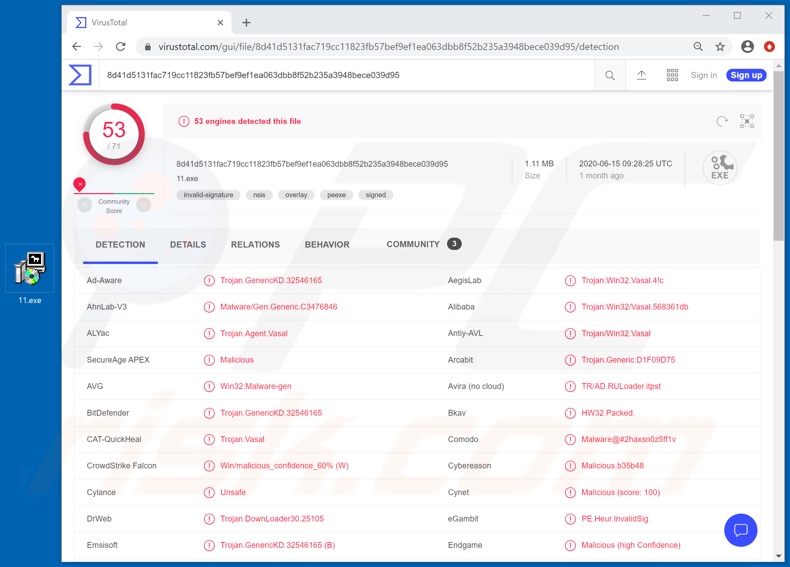
De DarkCrystal RAT is een kwaadaardig programma met veel functionaliteiten. Om er maar enkele te noemen, deze software kan hardware, software en gegevens van de gecompromitteerde computer manipuleren. De hardwaremanipulatie omvat: het openen / sluiten van de deur van de cd-rom-drive, opnemen van audio via geïntegreerde / aangesloten microfoons en video / foto's via webcams. De malware kan verschillende bestanden en mappen beheren: het kan ze hernoemen, verplaatsen, verwijderen en nieuwe maken. Het kan ook bestanden stelen en bestanden op de computer plaatsen (d.w.z. downloaden en uploaden). Als de gestolen inhoud gevoelig blijkt, dan kan er losgeld voor worden geëiste. DarkCrystal kan bestanden uitvoeren en de reeds lopende processen beëindigen. Vanwege de mogelijkheid om bestanden te infiltreren en uit te voeren, is het mogelijk dat deze RAT kan worden gebruikt om kettinginfecties te veroorzaken (d.w.z. het systeem te infecteren met extra malware). De trojan kan screenshots maken, het scherm draaien, de bureaubladachtergrond wijzigen, de taakbalk en bureaubladpictogrammen verbergen. Het kan het systeem opnieuw opstarten / herstarten en afsluiten. Bovendien kan het de huidige gebruiker uitloggen en nieuwe gebruikersaccounts maken. DarkCrystal richt zich op bepaalde browsers. Het kan deze manipuleren om websites te openen en gegevens te stelen die zijn opgeslagen in de browsers (bijv. browsegeschiedenis, browsercookies, opgeslagen gebruikersnamen en wachtwoorden, enz.). Een andere mogelijkheid van DarkCrystal is gegevensdiefstal via keylogging. D.w.z. het kan toetsenbordaanslagen registreren. Doorgaans gebruiken cybercriminelen opgeslagen inloggegevens en keylogging om e-mails, sociale media, sociale netwerken, messenger, gegevensopslag, e-commerce, online geldoverboekingen en bankrekeningen te kapen. Die accounts kunnen worden gebruikt om malware te verspreiden en / of om contacten / vrienden om leningen te vragen in naam van de echte eigenaar. Accounts die financiële informatie bevatten zijn erg gevoelig, omdat criminelen via deze accounts mogelijk frauduleuze transacties en / of online aankopen kunnen doen. Met andere woorden, de DarkCrystal-infecties kunnen leiden tot financiële verliezen, ernstige privacyschendingen en identiteitsdiefstal. Als u vermoedt of weet dat de DarkCrystal RAT (of andere kwaadaardige software) het systeem al heeft geïnfecteerd, gebruik dan antivirussoftware om deze onmiddellijk te verwijderen.
| Naam | Het dcRAT virus |
| Type bedreiging | Trojan, wachtwoord-steler, online banking-malware, spyware. |
| Detectienamen | AVG (Win32:Malware-gen), BitDefender (Trojan.GenericKD.32546165), ESET-NOD32 (een variant van Generik.JTQNQBW), Kaspersky (Trojan.Win32.Vasal.adt), volledige lijst (VirusTotal). |
| Naam van het kwaadaardige proces | Willekeurige procesnamen |
| Symptomen | Remote Access Trojans infiltreren stiekem op computers en dus zijn er geen zichtbare symptomen op besmette systemen. |
| Distributiemethodes | E-mails met besmette bijlagen, kwaadaardige online advertenties, social engineering, softwarecracks. |
| Schade | Gestolen bankgegevens, wachtwoorden, identiteitsdiefstal, de computer van het slachtoffer wordt toegevoegd aan een botnet. |
| Malware verwijderen (Windows) |
Om mogelijke malware-infecties te verwijderen, scant u uw computer met legitieme antivirussoftware. Onze beveiligingsonderzoekers raden aan Combo Cleaner te gebruiken. Combo Cleaner voor Windows DownloadenGratis scanner die controleert of uw computer geïnfecteerd is. Om het volledige product te kunnen gebruiken moet u een licentie van Combo Cleaner kopen. Beperkte proefperiode van 7 dagen beschikbaar. Combo Cleaner is eigendom van en wordt beheerd door RCS LT, het moederbedrijf van PCRisk. |
Imperium Metamorpher, Ratty, VanTom, DarkTrack en BlackRemote zijn enkele voorbeelden van andere trojans voor externe toegang. Zoals vermeld, kunnen kwaadaardige programma's binnen deze classificatie variëren. De manier waarop ze worden ingezet is afhankelijk van de modus operandi van de cybercriminelen. Ongeacht hoe de malware werkt, het doel is altijd identiek: geld opleveren voor de verantwoordelijke cybercriminelen.
Hoe besmette DarkCrystal mijn computer?
Malware wordt verspreid met behulp van verschillende technieken. De meest voorkomende distributiemethoden zijn spamcampagnes, illegale activeringstools ("cracks"), nepupdates en dubieuze downloadkanalen. De term "spamcampagne" verwijst naar een grootschalige operatie waarbij duizenden oplichtingsmails worden verzonden. Aan deze berichten zijn besmettelijke bestanden gekoppeld (in bijlage of via een link). Schadelijke bestanden kunnen verschillende formaten hebben (bijv. Pdf- en Microsoft Office-documenten, archief- en uitvoerbare bestanden, JavaScript, enz.). Wanneer ze worden uitgevoerd of anderszins worden geopend, dan start de infectieketen. In plaats van betaalde software te activeren, kunnen illegale activeringstools ("cracks") malware downloaden / installeren. Kwaadaardige updaters veroorzaken infecties door bugs in verouderde software te misbruiken en / of simpelweg door kwaadaardige programma's te installeren in plaats van de updates. Malware (die wordt vermomd als legitieme software, of die daarmee wordt gebundeld) wordt vaak onbedoeld gedownload vanaf onbetrouwbare downloadbronnen zoals onofficiële en gratis websites voor bestandshosting, freeware sites, P2P-deelnetwerken (BitTorrent, Gnutella, eMule, enz.) en andere externe downloaders.
Hoe voorkomt u de installatie van malware?
Verdachte en/of irrelevante e-mails mogen niet worden geopend, vooral niet de bijlagen of links erin, omdat dit kan leiden tot gevaarlijke infecties. U wordt geadviseerd om alleen officiële en geverifieerde downloadkanalen te gebruiken. Alle software moet worden geactiveerd en bijgewerkt met tools/functies die door legitieme ontwikkelaars worden geleverd. Illegale activeringstools ("cracks") en updaters van derden kunt u beter niet gebruiken, want deze worden vaak gebruikt voor de verspreiding van malware. Om de integriteit van het apparaat en de veiligheid van de gebruiker te waarborgen, is het van het grootste belang gereputeerde antivirussoftware te installeren en deze up-to-date te houden. Bovendien moet deze software worden gebruikt om er regelmatig systeemscans mee uit te voeren en gedetecteerde/mogelijke bedreigingen te verwijderen. Als u denkt dat uw computer al geïnfecteerd is, dan raden wij u aan een scan uit te voeren met Combo Cleaner Antivirus voor Windows om geïnfiltreerde malware automatisch te elimineren.
DarkCrystal-proces in Windows Taakbeheer (willekeurig genaamde processen):
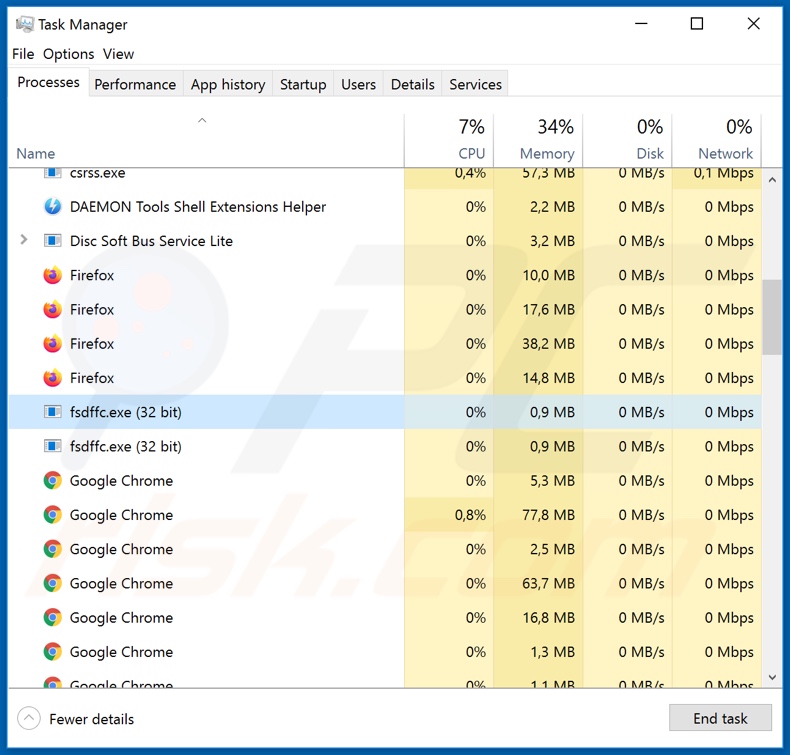
Onmiddellijke automatische malwareverwijdering:
Handmatig de dreiging verwijderen, kan een langdurig en ingewikkeld proces zijn dat geavanceerde computer vaardigheden vereist. Combo Cleaner is een professionele automatische malware verwijderaar die wordt aanbevolen om malware te verwijderen. Download het door op de onderstaande knop te klikken:
DOWNLOAD Combo CleanerDoor het downloaden van software op deze website verklaar je je akkoord met ons privacybeleid en onze algemene voorwaarden. Om het volledige product te kunnen gebruiken moet u een licentie van Combo Cleaner kopen. Beperkte proefperiode van 7 dagen beschikbaar. Combo Cleaner is eigendom van en wordt beheerd door RCS LT, het moederbedrijf van PCRisk.
Snelmenu:
- Wat is DarkCrystal?
- STAP 1. De DarkCrystal malware handmatig verwijderen.
- STAP 2. Controleren of uw computer virusvrij is.
Hoe malware handmatig verwijderen?
Handmatig verwijderen van malware is een gecompliceerde taak, meestal is het beter om antivirus- of antimalwareprogramma's dit automatisch te laten doen. Om deze malware te verwijderen, raden we aan Combo Cleaner Antivirus voor Windows te gebruiken. Als u malware handmatig wilt verwijderen, moet u eerst de naam kennen van de malware die u probeert te verwijderen. Hier een voorbeeld van een verdacht programma dat op de computer van de gebruiker wordt uitgevoerd:

Als u de lijst met programma's op uw computer hebt gecontroleerd, bijvoorbeeld met behulp van taakbeheer en een programma hebt geïdentificeerd dat er verdacht uitziet, gaat u verder met de volgende stappen:
 Download het programma Autoruns. Dit programma toont toepassingen die automatisch starten, register- en bestandssysteemlocaties:
Download het programma Autoruns. Dit programma toont toepassingen die automatisch starten, register- en bestandssysteemlocaties:

 Herstart uw computer in Veilige Modus:
Herstart uw computer in Veilige Modus:
Windows XP en Windows 7 gebruikers: Tijdens het opstartproces van je computer druk je verschillende keren op de F8 toets op je toetsenbord tot het Geavanceerde Opties menu van Windows verschijnt. Dan selecteer je Veilige Modus met netwerk uit de lijst en druk je op ENTER.

Video die toont hoe Windows 7 te starten in "Veilige Modus met Netwerk":
Windows 8 gebruikers: Ga naar het Windows 8 Start Scherm, typ Geavanceerd, in de zoekresultaten selecteer je Instellingen. Klik op geavanceerde startopties, in het geopende 'Algemene PC-instellingen' scherm selecteer je Geavanùceerde Opstart. Klik op de 'Nu herstarten'-knop. Je computer zal nu herstarten in het 'Geavanceerde Opstartopties menu'. Klik op de 'Probleemoplosser'-knop, klik dan op de 'Geavanceerde Opties'-knop. In het geavanceeerde opties scherm klik op 'Opstartinstellingen'. Klik op de 'Herstarten'-knop. Je PC zal nu herstarten naar het Opstart Instellingen scherm. Druk F5 om in Veilige Modus met netwerk te starten.

Video die toont hoe Windows 8 te starten in "Veilige Modus met Netwerk":
Windows 10 gebruikers: Klik op het Windows-logo en selecteer het Power-icoon. In het geopende menu klik je op herstarten terwijl je de Shift-knop ingedrukt houdt. In het 'Kies een optie'-scherm klik je op 'Problemen oplossen' en selecteer je de 'Geavanceerde opties'. In het 'Geavanceerde-opties menu selecteer je opstartinstellingen en klik je op de 'Herstarten'-knop. In het volgende scherm moet je op de F5-knop drukken. Zo zal je besturingssysteem in veilige modus met netwerk herstart worden.

Video die toont hoe Windows 10 te starten in "Veilige Modus met Netwerk":
 Pak het archiefbestand uit en voer het bestand Autoruns.exe uit.
Pak het archiefbestand uit en voer het bestand Autoruns.exe uit.

 Klik in de Autoruns-applicatie bovenaan op "Opties" en verwijder de vinkjes bij "Hide Empty Locations" en "Hide Windows Entries". Na deze procedure klikt u op het pictogram "Refresh".
Klik in de Autoruns-applicatie bovenaan op "Opties" en verwijder de vinkjes bij "Hide Empty Locations" en "Hide Windows Entries". Na deze procedure klikt u op het pictogram "Refresh".

 Controleer de lijst van de Autoruns-applicatie en zoek het malwarebestand uit dat u wilt verwijderen.
Controleer de lijst van de Autoruns-applicatie en zoek het malwarebestand uit dat u wilt verwijderen.
Schrijf het volledige pad en de naam op. Merk op dat sommige malware de procesnamen verbergt onder legitieme Windows-procesnamen. In dit stadium is het erg belangrijk om te voorkomen dat systeembestanden worden verwijderd. Nadat u het verdachte programma hebt gevonden dat u wilt verwijderen, klikt u met de rechtermuisknop op de naam en kiest u 'Delete'.

Nadat u de malware hebt verwijderd via de Autoruns-applicatie (dit zorgt ervoor dat de malware niet automatisch wordt uitgevoerd bij de volgende opstart van het systeem), moet u de malwarenaam op uw computer zoeken. Zorg dat u verborgen mappen en bestanden inschakelt voordat u doorgaat. Als u het bestand van de malware vindt, verwijder het dan.

Start uw computer opnieuw op in normale modus. Door deze stappen te volgen, kunt u eventuele malware van uw computer verwijderen. Merk op dat voor het handmatig verwijderen van malware een grondige computerkennis noodzakelijk is. Het wordt daarom aanbevolen om de verwijdering van malware over te laten aan antivirus- en antimalwareprogramma's. Deze stappen werken mogelijk niet met geavanceerde malware-infecties. Zoals altijd is het beter om besmettingen te voorkomen dan achteraf malware te moeten verwijderen. Om ervoor te zorgen dat uw computer veilig blijft, moet u steeds de meest recente updates van het besturingssysteem installeren en antivirussoftware gebruiken.
Om zeker te zijn dat uw computer vrij is van malware-infecties, raden we u aan deze te scannen met Combo Cleaner Antivirus voor Windows.
Delen:

Tomas Meskauskas
Deskundig beveiligingsonderzoeker, professioneel malware-analist
Ik ben gepassioneerd door computerbeveiliging en -technologie. Ik ben al meer dan 10 jaar werkzaam in verschillende bedrijven die op zoek zijn naar oplossingen voor computertechnische problemen en internetbeveiliging. Ik werk sinds 2010 als auteur en redacteur voor PCrisk. Volg mij op Twitter en LinkedIn om op de hoogte te blijven van de nieuwste online beveiligingsrisico's.
Het beveiligingsportaal PCrisk wordt aangeboden door het bedrijf RCS LT.
Gecombineerde krachten van beveiligingsonderzoekers helpen computergebruikers voorlichten over de nieuwste online beveiligingsrisico's. Meer informatie over het bedrijf RCS LT.
Onze richtlijnen voor het verwijderen van malware zijn gratis. Als u ons echter wilt steunen, kunt u ons een donatie sturen.
DonerenHet beveiligingsportaal PCrisk wordt aangeboden door het bedrijf RCS LT.
Gecombineerde krachten van beveiligingsonderzoekers helpen computergebruikers voorlichten over de nieuwste online beveiligingsrisico's. Meer informatie over het bedrijf RCS LT.
Onze richtlijnen voor het verwijderen van malware zijn gratis. Als u ons echter wilt steunen, kunt u ons een donatie sturen.
Doneren
▼ Toon discussie